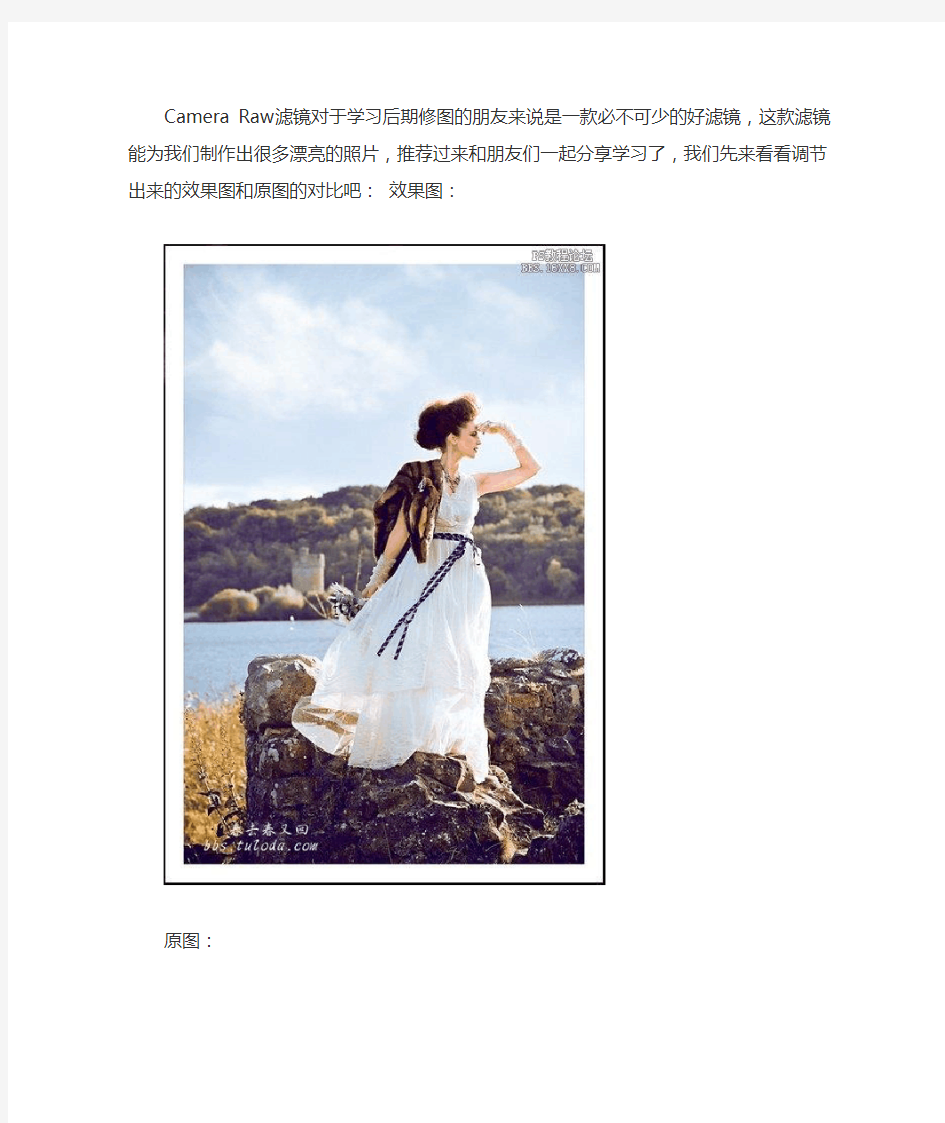

Camera Raw滤镜对于学习后期修图的朋友来说是一款必不可少的好滤镜,这款滤镜能为我们制作出很多漂亮的照片,推荐过来和朋友们一起分享学习了,我们先来看看调节出来的效果图和原图的对比吧:效果图:
原图:
具体的制作步骤如下:
1,打开PHOTOSHOP找编辑→首选项→文件处理→Camera Raw首选项→在默认设置前两项上打勾→在JPEG和TIFF处理→把禁止JPEG文件、禁止TIFF文件→改成自动打开所有受支持的JPEG和自动打开所有受支持的TIFF。这样Camera Raw就能打开所有照片的格式。
一,打开一张图,进入RAW操作页面点下图红圈处,出现工作流程选项,再PHOTOSHOP 中打开为智能对象前打勾。这样做的好处,是为以后返回RAW处理照片时提供方便。
二,现在我们打开片子进入PS。在原始图层上点击通过拷贝新建智对象。这样就得到了一个与原原始图层相同的新图层,我们在这图层上对片子进行后期处理,而不影响原片的数据.
三,点击副本层的图标回到RAW对片子进行色调的细致调整(我个人的观点是在RAW里一定要调出相要的效果的初步色调,这样在PS里调整时,就会省好多力气)
调整具体参数如下面的截图:先分析下原片,原片暴光基本正常,所以我们对这些基本的参数不用作很大的调整。但是人物有肤色不透不亮,,天空也是偏灰,我们就对这些作精细的调整。
1,在基本的操作项里白平衡选择自定就可以了。,其他的简单调下对比,数值如下图。
2 ,下边的这一步是对肤色环境色作一个调整,特别是肤色的调整,(这儿我给大家提示一下,在这调整过程里,橙色的调整是对皮肤最有用的。特别重要)
3,分离色调调整,目的是让色调自然、统一。
4,对相机较准下午调整,这个类似于PS里的通道混合器,主要是对整体颜色现在做一个精细的调整。
5,做完了这些,我们回到PS,发现片子的暗部太暗,比如头发、皮草、石头细节少了许多,这样我们再拷贝一智能对象图层,然后再回到RAW,对暴光作下调整,目的是调整暗部的细节,数值如下图:
6,回到PS在这一图层上添加黑色蒙板,用适当不透明度的白色画笔在头发、皮草、石头细节少我地方画出细节。到上海凯迪财税http://101.1.20.46/此,本图在RAW里的调整就完成了。四,接下来我们就回到PS对片子作色彩色调的进一步调整。
1,我感觉这个片子的意境应该加点凝重的效果,所以接下来,我先大致用可选颜色调了下。增加了暗部的蓝色。数值如下:
2,然后就是磨皮了,大家可以选用自己习惯的方法。
3,新建一中广州中维财税http://101.1.28.14/性灰图层,模式为柔光。用白色画笔画出天空阴暗的部分。为下一步处理天空色调作准备。
4,再用可选颜色调整肤色与天空。数值如图:
5,盖印图层后计算出高光、阴影、中间调选区,然后对各选区作分别调整:
6,再用可选颜色调整天空与湖水的颜色:调好后添加蒙板,用合适的不透明度画笔擦出衣服。
7,再新建可选颜色图层,对环境色作细微调整:
虚拟演播室是视频技术于计算机技术结合的产物,把计算机图形图像处理技术与传统的色键技术集合起来形成的。是一种新颖的独特的电视节目制作技术。 虚拟演播室技术原理:虚拟演播室技术与色键技术十分相像,他是由前景主持人为主的画面和背景画面,采用色键的方法构成一个整体,产生人物置身于背景中的组合画面。 虚拟演播室工作原理 虚拟演播室装修的总体要求: 建立一个功能完善的虚拟演播室,需要做到如下基本要求: 1、要求演播室的拾音空间首先具有较好的语言清晰度、可懂度,其次是要有良好的声音丰满度, 2、要求演播室内各处要有合适的响度和均匀度,具有相应的满足拾音要求的混响频率特性。 3、抑制影响听、拾音音质的声缺陷,防止出现声聚焦、驻波、颤动回声、低频嗡声等。 4、演播室内墙面的声学装饰考虑在装饰大方美观、造型新颖的基础上对于高中低各频段的声学处理方式,特别是低频段的声学处理方式方法。 演播室的建声指标:混响时间≤0.6S±0.05S;噪声评价曲线NR-30---NR-35。 设计的隔声门隔声量大于35dB并具有好的密封性。 5、演播室声学建声装饰所选用的材料符合国家相应的强制消防要求,要求采用达到B1、B2级标准的材料。 6、演播室声学建声装饰所选用的材料符合国家相应的强制环保要求,特别是要求甲醛的释放量为<0。1mg/m3。墙面装饰层内禁止使用不安全和危害性较高的吸声材料。 7、装饰踢脚线兼做视音频线槽并做屏蔽处理。 8、演播室配置录制指示灯和紧急逃生指示灯。 9、装饰层内的综合布线按要求做穿管处理。 10、演播室现有的位置南边部分为玻璃幕墙,不利于演播室的隔声,所以要对原幕墙部分进行隔断,制作隔声封闭处理,在保证整体装饰的美观性和隔声性的同时,还应保证演播室正常的通风换气。 11、导控室地面用防静电地板,装修过程中做好设备布线(强电,弱电),做好防雷,接地各类设施的设计施工。 12、装修预留好空调位置,并配合本台做好空调,配电等设备的安装施工。
p s中P o r t r a i t u r e滤镜工具使用教程很多爱美的小伙伴都会对照片进行滤镜美白使用,在p s中尤为常见,但是p s中没有自带的好的滤镜,我们需要借助其他一些工具或者插件。下面就给大家详细介绍如何使用P o r t r a i t u r e滤镜工具。 方法步骤 1、如果你的P h o t o s h o p软件里没有安装 P o r t r a i t u r e滤镜,则首先要在网上下载P o r t r a i t u r e 滤镜,安装好后才能使用P o r t r a i t u r e滤镜。这里安装方法就不详细细说了,问度娘即可。 2、打开P h o t o s h o p软件,打开你要处理的素材,第一步最后对素材进行图层复制,得到背景图层副本。这样可以保留原照片信息,不破坏原照片,以便最后修改之需。 3、接下来就是使用P o r t r a i t u r e滤镜,在菜单栏点选滤镜I m a g e n o m i c P o r t r a i t u r e即可打开P o r t r a i t u r e 滤镜,可以对参数进行适当设定,在这里建议大家默认此参数即可,点击确认按钮,即进行第一次磨皮。 4、如果第一次磨皮效果不佳,可进行第二次磨皮,这个需要主观进行判断。当然不能磨皮过渡,以使照片
失真。这里可以使用快捷键进行第二次磨皮C t r l+F快捷键。 5、磨皮结束后,可细节处理照片,即可使用污点修补工具或者仿制图章工具进行照片局部的修理已达完善。如果认为照片处理过渡,比方说皮肤过白过亮有点假,此时可以使用照片滤镜。图像调整照片滤镜进行适当滤色即可。 补充:p s工具箱常用快捷键技巧 矩形、椭圆选框工具 移动工具 套索、多边形套索、磁性套索 魔棒工具 裁剪工具 切片工具、切片选择工具 喷枪工具 画笔工具、铅笔工具 像皮图章、图案图章 历史画笔工具、艺术历史画笔 像皮擦、背景擦除、魔术像皮擦 渐变工具、油漆桶工具
https://www.doczj.com/doc/7a12583602.html,/thread-446934-1-1.html Photoshop绘制逼真头发发丝效果 https://www.doczj.com/doc/7a12583602.html,/thread-446912-1-1.html Photoshop合成在空中漂移的陆地 https://www.doczj.com/doc/7a12583602.html,/thread-446909-1-1.html Photoshop制作漂亮的紫色水晶字效果 https://www.doczj.com/doc/7a12583602.html,/thread-446908-1-1.html Photoshop打造梦想效果的背景字教程 https://www.doczj.com/doc/7a12583602.html,/thread-446900-1-1.html Photoshop简单制作灯光下的黄金字 https://www.doczj.com/doc/7a12583602.html,/thread-446907-1-1.html Photoshop制作菊花照片马赛克效果 https://www.doczj.com/doc/7a12583602.html,/thread-446889-1-1.html Photoshop转手绘教程:给玄彬照片转手绘https://www.doczj.com/doc/7a12583602.html,/thread-446745-1-1.html Photoshop调出男性外景颓废黄调 https://www.doczj.com/doc/7a12583602.html,/thread-446740-1-1.html Photoshop调色美女模特青褐色效果 https://www.doczj.com/doc/7a12583602.html,/thread-446737-1-1.html Photoshop使用通道给儿童照去除雀斑 https://www.doczj.com/doc/7a12583602.html,/thread-446559-1-1.html Photoshop制作唯美效果的风景照 https://www.doczj.com/doc/7a12583602.html,/thread-446557-1-1.html Photoshop制作印有犀利哥标志的T恤 https://www.doczj.com/doc/7a12583602.html,/thread-446538-1-1.html Photoshop为照片打造柔美朦胧效果 https://www.doczj.com/doc/7a12583602.html,/thread-446212-1-1.html Photoshop打造漂亮的镶钻字教程 https://www.doczj.com/doc/7a12583602.html,/thread-446201-1-1.html Photoshop音画教程:绘制逼真的缝绳效果https://www.doczj.com/doc/7a12583602.html,/thread-446198-1-1.html Photoshop音画教程:自定义形状缝线制作方法https://www.doczj.com/doc/7a12583602.html,/thread-446192-1-1.html Photoshop签名教程:灰色魔女动漫成签https://www.doczj.com/doc/7a12583602.html,/thread-446190-1-1.html Photoshop音画教程:立体边框效果制作https://www.doczj.com/doc/7a12583602.html,/thread-446187-1-1.html Photoshop加手绘板绘制中国风的美女 https://www.doczj.com/doc/7a12583602.html,/thread-446159-1-1.html Photoshop把美女照片转成海报效果 https://www.doczj.com/doc/7a12583602.html,/thread-446172-1-1.html Photoshop制作甜心蛋糕公主签名教程 https://www.doczj.com/doc/7a12583602.html,/thread-446147-1-1.html Photoshop给视频截图调出亮白艳丽效果https://www.doczj.com/doc/7a12583602.html,/thread-446140-1-1.html Photoshop简单三步做出照片泛白LOMO风格https://www.doczj.com/doc/7a12583602.html,/thread-446077-1-1.html Photoshop边框教程:简单制作撒点边框https://www.doczj.com/doc/7a12583602.html,/thread-446042-1-1.html Photoshop制作破碎的玻璃字教程 https://www.doczj.com/doc/7a12583602.html,/thread-445950-1-1.html Photoshop制作尘封的记忆古签名 https://www.doczj.com/doc/7a12583602.html,/thread-445882-1-1.html Photoshop简单的制作蕾丝边框 https://www.doczj.com/doc/7a12583602.html,/thread-445690-1-1.html Photoshop调出美女水嫩的肌肤效果 https://www.doczj.com/doc/7a12583602.html,/thread-445678-1-1.html Photoshop为汽车添加闪亮的车灯效果 https://www.doczj.com/doc/7a12583602.html,/thread-445672-1-1.html Photoshop调出清爽色调的海滩照片 https://www.doczj.com/doc/7a12583602.html,/thread-445656-1-1.html Photoshop制作炫彩的花纹文字特效 https://www.doczj.com/doc/7a12583602.html,/thread-445565-1-1.html Photoshop调出照片的复古怀旧色 https://www.doczj.com/doc/7a12583602.html,/thread-445561-1-1.html Photoshop轻松打造MM水清纯靓丽肌肤https://www.doczj.com/doc/7a12583602.html,/thread-445511-1-1.html Photoshop调出人物的淡雅粉嫩肤色教程https://www.doczj.com/doc/7a12583602.html,/thread-445488-1-1.html Photoshop+IR制作花瓣飘落GIF动态效果https://www.doczj.com/doc/7a12583602.html,/thread-445480-1-1.html Photoshop制作墙上的霓虹灯文字效果 https://www.doczj.com/doc/7a12583602.html,/thread-445475-1-1.html Photoshop制作美女照片漂亮的素描风格https://www.doczj.com/doc/7a12583602.html,/thread-445465-1-1.html Photoshop制作真实的建筑物雪景效果 https://www.doczj.com/doc/7a12583602.html,/thread-445441-1-1.html Photoshop打造美女迷人的眼妆 https://www.doczj.com/doc/7a12583602.html,/thread-445428-1-1.html Photoshop快速给人物加上闪亮的蜜唇 https://www.doczj.com/doc/7a12583602.html,/thread-445422-1-1.html Photoshop巧用匹配颜色校正偏黄色照片https://www.doczj.com/doc/7a12583602.html,/thread-444870-1-1.html Photoshop制作汤姆克鲁斯的阿凡达特效https://www.doczj.com/doc/7a12583602.html,/thread-444407-1-1.html Photoshop曲线工具基础教程:色彩对比 https://www.doczj.com/doc/7a12583602.html,/thread-444406-1-1.html Photoshop色阶实例教程:调整照片色彩明暗度https://www.doczj.com/doc/7a12583602.html,/thread-444071-1-1.html Photoshop调色教程:人物淡彩及美白教程https://www.doczj.com/doc/7a12583602.html,/thread-444069-1-1.html Photoshop绘制真实的香水瓶效果 https://www.doczj.com/doc/7a12583602.html,/thread-444007-1-1.html Photoshop打造简单的彗星划过效果 https://www.doczj.com/doc/7a12583602.html,/thread-444003-1-1.html Photoshop保持肤色细节给人物美白 https://www.doczj.com/doc/7a12583602.html,/thread-444002-1-1.html Photoshop设计一个简洁灰色系的网页模板https://www.doczj.com/doc/7a12583602.html,/thread-444001-1-1.html Photoshop简单调出人物质感铜色效果 https://www.doczj.com/doc/7a12583602.html,/thread-443999-1-1.html Photoshop随心随遇制作人物阿凡达效果https://www.doczj.com/doc/7a12583602.html,/thread-443997-1-1.html Photoshop制作滚动显示的文字GIF动态效果https://www.doczj.com/doc/7a12583602.html,/thread-443955-1-1.html Photoshop调出黄转粉色调 https://www.doczj.com/doc/7a12583602.html,/thread-443791-1-1.html Photoshop照片转手绘之头发的画法教程https://www.doczj.com/doc/7a12583602.html,/thread-443789-1-1.html巧用Photoshop随心所欲给汽车皮肤换颜色
广阔无垠的沙漠在狂风和暴雨的冲刷下,向人们呈现出千姿百态的美丽风景,一望无垠、高低不一的小山丘,翩翩起舞,酷似百万座城堡。在后期处理时,可以运用Camera Raw 中的调整色功能,对照片的整个颜色和明暗对比度进行增强,再使用“调整画笔工具”修饰天空颜色,打造荒芜中的美丽景色。 图1(处理后) 图2(处理前) 调整清晰度和饱和度
在Camera Raw窗口中打开原片,在右侧的“基本”选项卡中设置“清晰度”为+22,“自然饱和度”为+24,“饱和度”为+25,提高画面的色彩鲜艳度。 单击“自动”选项 在“基本”选项卡中再单击“自动”按钮,自动调整了曝光度、对比度、高光等选项参数值,然后再根据画面对部分参数进行调整,调整后在左侧的预览窗口中可看到调整明暗后的效果。 绘制蒙版效果
单击工具栏中的“调整画笔工具”按钮,在右侧的“调整画笔”选项卡中设置画笔大小、羽化等属性,然后勾选“自动蒙版”和“显示蒙版”复选框,运用“调整画笔工具”涂抹天空区域。 调整天空部分颜色 取消勾选的“自动蒙版”和“显示蒙版”复选框,然后在“调整画笔”选项卡中设置“色温”为-100,“色调”为-3,“对比度”为+50,“阴影”为+6,设置后使天空变得更蓝。 分区域调整高光及暗调
单击“色调曲线”按钮,在右侧的“色调曲线”选项卡中输入“高光”为+11,“亮调”为+24,“暗调”为-13,“阴影”为-1,设置后修饰画面的整体色调。 色调曲线增强对比 单击“色调曲线”选项卡中的“点”标签,切换至“点”选项卡,在该选项下方单击并拖曳曲线,拖曳后增强对比效果。 设置并锐化细节
VS-VSCENE 虚拟演播室系统方案建议书北京华视恒通系统技术有限公司
北京华视恒通系统技术有限公司 目栩 公司简介................................................................................................................................................................... 3.. . 惊)前悅........................................................................................................................................................................................ 4.. . . 二)系统方案设计.................................................................................................................................................. 4.. . 1、设计原则........................................................................................................................................... 4.. . 2、设计方案........................................................................................................................................... 5.. . 3、系统结构原枞图............................................................................................................................. 7.. . 4、系统功能特点 ................................................................................................................................ 1..0. 5、TOPACK-C抠K 像卡................................................................................................................ 1..2 6、TOPACK-CG/AUD旓IO幕混愃卡 ................................................................................ 1..3 三)软件系统功能................................................................................................................................................. 1..5. 1、系统参数设敢 ................................................................................................................................ 1..5. 2、抠像参数设敢 ................................................................................................................................ 1..7. 3、场景编排.......................................................................................................................................... 1..8. 4、实时控敥.......................................................................................................................................... 2..0. 5、远程旓幕客户端............................................................................................................................ 2..2. 四)设备悪本及效果图........................................................................................................................................ 2..3. 五)系统配敢........................................................................................................................................................................................ 2..4 . 售后服务措施及承诺 ............................................................................................................................................. 2..6.
Photoshop 中滤镜的几种用法 一般来说,几乎所有的常规图像都能使用滤镜工具,除非用文字工具编辑的可以变换修改的“活字”。(但将文字图层转化为常规图层后仍可应用滤镜工具)使用滤镜的方法是:选择将要应用滤镜效果的图像或某一图层,点下拉式菜单“滤镜/主类滤镜/各种子滤镜”。Photosh op滤镜中有代表性的、常用的有以下几种:扭曲、锐化、模糊、风格化、像素化、艺术化效果、渲染、素描等。以下分别具体介绍:“扭曲”滤镜功能:制作波浪效果、涟漪效果、折反效果时使用,可使图像产生波浪形扭曲或枕形、球面形失真,以制作出各种效果。“锐化”滤镜功能:将图像中比较模糊的地方变得清晰,但操作最多不能超过三步,否则会适得其反,可以说它并不是万能的。“模糊”滤镜功能:与“锐化”功能相反,将清晰的图像变得模糊不清,在制作某些图像效果时被频繁使用,应用较小的数值则类似于柔化的效果。又如“径向模糊”,有两个选项,圆圈及缩放,圆圈的效果可作出仿佛画面图像部分飞速旋转的视觉效果,而缩放则可作出类似爆炸效果的场面。“风格化”滤镜功能:模拟各种特殊效果,其中有一项为“风”,可以模仿画面吹风的效果,作出一种动感。再比如“查找边缘”,可以将图像作出线描形式的风格,若图像是黑白的,应用此功能可使图像呈现出类似素描的效果,非常逼真。还有“照亮边缘”,可使图像中清晰的边界描出一条亮带,而原来的图像则变暗,类似于夜景。“艺术化”滤镜功能:各种不同特效非常丰富,可轻松制作各种油画、水彩画、商业招贴画、壁画等效果。“渲染”滤镜功能:可以根据前景及背景色作出云彩的效果,还有“光照效果”,模拟灯光照射的场景效果。“素描”滤镜功能:专门模仿各种素描形式的滤镜组,可模拟铅笔画、碳笔画等不同的绘画风格。上述这些滤镜是Photoshop中常用且较为简单的,利用不同图层,各种滤镜的应用顺序可制作出千变万化的效果来。大致的形式和功能就是这些,我也不便更加具体地讲述,只是让你有一些初步的了解,供你在学习中参考。学院党支部关怀和培养下,相信自己一定能够成为一名真正的、光荣的中国共产党员.
详细解析Camera Raw的使用方法 从RAW文件中萃取最高质量的影像 Camera Raw是Photoshop的一个增效模块,可以对市面上各家相机的RAW文件进行调整、转换。 工作流程选项:转换色彩空间与色彩深度 工作流程选项可设置RAW文件转换成一般图像后的色彩空间、色彩深度、大小以及分辨率。 单击Camera Raw对话框下方蓝色字符串。 ●色彩空间:指定要嵌入图像的目标色彩描述文件,也就是选择要运用哪一组色彩空间/色域来描述图像颜色。Camera Raw提供了4个选择,如果依照色域大小排列,依序为:ProPhoto RGB > Adobe RGB > ColorMatch RGB > sRGB ●色彩深度:指定通道的色彩深度。只有选择16位/通道才能将RAW文件记录的细节 全部保留下来,以提供较大的编修空间。 ●大小:一般维持原始尺寸,到Photoshop中调整。 ●分辨率:一般在Photoshop中调整。根据质量要求一般设置成240PPI(像素/英寸)以上。 ●锐化对像:锐化处理对于图像画质的伤害颇大,一般都留待编修完成前一刻才做,以求在编修阶段维持最多细节。此处的锐化对像建议设置成无。 ●在Photoshop中打开为智能对象:选中此复选框,则转换后的图像将以Photoshop的智能
对像打开,当在Photoshop中编修这个智能对像时,可随时打开Camera Raw来修改图像设置,如果是以一般图像打开则无法这么做。 校正整体色彩:白平衡 Camera Raw将图像调整分成10个选项卡,其中有关色彩及阶调的调整集中在基本选项卡,所以基本选项卡是每次转换RAW文件必调的选项。 基本选项卡分成3个区段,分别调整图像的白平衡、阶调和色彩。通常会先调白平衡,校正图像色彩的基本调性,再调整阶调、明暗和色彩饱和度;但是如果图像的暴光问题较严重,也可以先调阶调再调白平衡。 应用现成的白平衡选项 自定白平衡 利用色温和色调滑块进行调整。色温滑块指定光源的色温,单位为K,向右拖动加强暖色调,用来校正在色温较高的光线下所拍摄的照片(偏蓝);反之则加强冷色调,校正在色温较低的光线下所拍摄的照片(偏黄/偏红)。 在一些人造灯光下所拍的照片,往往不只是偏蓝或偏黄,还会偏绿或偏洋红(日光灯或霓虹灯等)。因此调好色温之后,如果还是无法达到理想的平衡状态,则可继续用色调滑块来微调绿色和洋红色:将色调滑块向右拖动加强洋红色色调(减轻绿色);反之增强绿色色调(减轻红色和蓝色) 白平衡工具 色温和色调滑块是运用色彩互补的关系来较正色偏。还有一个更简单的方法就是使用白平衡工具。 选择工具栏中白平衡工具,在预览图中单击“中性色”区域,Camera Raw就会以单击的地方为参考点,将该点R、G、B值调整为相近的数值。可以多单击几处,比较看哪个效果最好。 调整阶调 自动调整图像阶调 这部分的调整可能造成图像的细节丧失,所以要随时注意直方图的变化进行修正。 阶调是指图像的明暗、对比度、亮部、暗部的细节等,也就是基本选项卡中的曝光、恢复、填充亮光、黑色、亮度、对比度这6个滑块的调整。
Photoshop经典实例教程3000例 1、教你打造偏色艺术色调教程 2、·教你打造偏色艺术色调教程 3、Photoshop┾製造制造另类婚纱照片 4、⒈款粉帥氣de游戲做圖 5、PS(IR)可爱的棒棒糖 6、ps打造唯美色调 7、PS打造超炫人物效果 8、一款比较自然的眨眼教程 9、Photoshop最简易的磨皮法 10、Photoshop]制作下雨的效果 11、小菱形背景和圆点背景的做法 12、[Photoshop]PS打造淡彩风格的幻眼效果 13、Photoshop]用Photoshop滤镜打造梦幻艺术效果 14、Photoshop]巧用PS打造镶满诱人钻石的文字 15、Photoshop]PS制作幽冥火焰 16、Photoshop]简单的叠影制作方法 17、Photoshop]制作冬季恋歌浪漫雪景效果 18、Photoshop]用Photoshop设计另类树皮人体 19、Photoshop]教你设计绚丽光芒效果 20、Photoshop]教你设计胶片风情电影海报 21、Photoshop]教你设计神秘炫光黑洞效果 22、Photoshop]PS特效字:闪亮钻石效果 23、[Photoshop]巧绘晶莹剔透的水晶樱桃 24、Fireworks]QQ空间初级玩家必学的11条技巧 25、Flash]给FLASH初学者的10点制作经验 26、Flash]Flash全屏效果全攻略 27、Photoshop]利用PS图层样式绘制彩色玻璃立体文字 28、Photoshop]Photoshop制作逼真的洁白羽毛 29、Photoshop]用PS把秋景照片变为冬景效果 30、[Photoshop]Photoshop教你给MM的衣服换个颜色 31、Photoshop]用PS制作周迅的怀旧效果图 32、Photoshop]转用PS轻松给MM衣服添加图案 33、Photoshop]用PS的动态画笔制作鞭炮 34、Photoshop]教你做天使翅膀的卡通效果 35、Photoshop]制作融化的冰淇淋 36、Photoshop]打造宇宙场景爆炸星球特效 37、Photoshop]教你设计恐怖电影海报 Photoshop]制作奔驰中的汽车 [Photoshop]蝴蝶结边框 [Photoshop]印章制作小教程(ps新手适用)[Photoshop]Photoshop高级柔化处理人物照片
虚拟演播室技术说明 由于虚拟演播室系统不同于传统演播室的抠像,它允许几台摄象机在不同的角度分做推、拉、摇、移等动作。为了保证摄象机在蓝箱中拍摄的人物与计算机制作的虚拟场景通过色键组合成系统准确合成,要求虚拟演播室系统中人物的活动空间(蓝箱)要有非常均匀和柔和的照明,不能有硬的影子出现,所以首先应用柔光灯把蓝箱铺满打匀,形成一个基本光。 根据贵台的实际情况,设计方案如下: 1.篮箱立面墙的布光:在灯具的选择上,虽然近年来国内一些灯 光企业相继推出了虚拟演播室专用灯光设备,但是由于大多数 电视台虚拟演播室是在原有传统演播室中设置的,所以虚拟演 播室的布光可利用传统演播室的灯具进行布光。布光时,我们 首先考虑选用冷光源——4×55W三基色柔光灯9台,由于它是 散射型光源,布光面积大,容易将墙体的光布匀。 2.篮箱地面布光:在虚拟演播室节目制作时,画面如果出人物的 全景,出现虚拟的地面时,这时不但主持人身后和两侧的蓝墙 要有均匀的布光,而且蓝箱的地面也要有非常均匀的照明。本 方案我们采用4×55W三基色柔光灯6台,作为地面布光,使 篮箱地面光线均匀; 3.人物布光:虚拟演播室人物的布光基本方法和对光比的要求, 仍采用传统演播室的三点式布光和对光比的要求,但同时要考 虑到虚拟演播室的特点。灯光人员在布光前要使人物的主光方
向与虚拟场景中的主光方向一致,同时使光的强弱、硬柔、色彩也都要与虚拟场景中的主光方向一致。使人和景在画面上融为一体,看起来真实。方案采用冷热光源混合式布光,用2台6×55W三基色柔光灯作为侧光,4×55W、6×55W三基色柔光灯各2台,1KW透射式聚光灯2台,作为人物的主面光和辅助面光,使拍摄人物更加丰满圆润; 4.吊挂系统采用格珊架式悬挂,充分利用室内空间高度,避免拍 摄全景时发生“穿帮”现象; 5.整个虚拟演播室采用冷热混合光源布光,总功率为9KW、色温 3200k、中心照度900Lux,满足贵台的虚拟演播室拍摄需求。
PS滤镜使用方法和技巧 PS滤镜使用方法和技巧 ps内置滤镜简介 【风格化】通过替换像素或增加相邻像素的对比度来使图像产生加粗夸张的效果几乎能完全模拟真实的艺术手法进行创作. 【查找边缘】通过搜索主要颜色的变化区域突出边缘效果就像是用笔勾勒过轮廓一样,对不同模式的彩色图像的处理效果不同. 【等高线】此滤镜与搜索边缘滤镜相似,所不同的是它围绕图像边缘勾画出一条较细的线,它要在每一个彩色通道内搜索轮廓线. 【风】通过在图像中增加一些小的水平线而产生风吹的效果,该滤镜只在水平方向起作用. 【浮雕效果】通过勾画图像或选区的轮廓和降低周围色值来产生不同程度的凸起和凹陷效果. 【扩散】将图像中相邻的象素随机替换使图像扩散,产生一种像是透过磨砂玻璃观看景像的效果. 【拼贴】该滤镜根据用户的设定把图像分割成许多瓷砖,使图像就像是白瓷砖拼贴在一起一样. 【曝光过度】将图像的正片与负片混和,产生就像在摄影中增加光线强度的过度曝光的效果,使用一次该滤镜和多次使用该滤镜的效果相同. 【凸出】可以用来制作处于三维空间的物体,用户可以将图像转化为一系列的三维物体. 【照亮边缘】搜索图像边缘并加强其过度像素,产生发光效果. 【模糊滤镜】可以光滑边缘太清晰或对比度太强烈的区域产生匀开模糊的效果以柔化边缘还可以制作柔和阴影.其原理是减
少像素间的差异使明显边缘模糊或使凸出的部分与背景接近. 模糊滤镜其中包括动感模糊,高斯模糊,进一步模糊,径向模糊,模糊,特殊模糊. 【动感模糊】可以产生运动模糊,它是模仿物体运动时暴光的摄影手法,增加图像的运动效果. 【高斯模糊】可以根据高斯算法中的曲线调节像素的色值控制模糊程度造成难以辨认的浓厚的图像模糊. 【模糊】通过减少相邻像素之间的颜色对比来平滑图像.它的效果轻微,能非常轻柔地柔和明显的边缘或突出的形状. 【进一步模糊】与模糊效果相似,但它的模糊程度大约是模糊的三到四倍. 【径向模糊】该滤镜属于特殊效果滤镜,使用该滤镜可以将图像旋转成圆形或从中心辐射图像 【特殊模糊】可以产生一种清晰边界的模糊方式,它自动找到图像的边缘并只模糊图像的内部区域,它的很有用的一项是可以除去图像中肤色调中的斑点. 【扭曲】可以将图像做几何方式的变形处理生成一种从波纹到扭曲或三维的图像特殊效果,可以创作非同一般的艺术作品哟! 【波浪】波浪滤镜的控制参数是最复杂的,包括波动源的个数,波长,波纹幅度以及波纹类型 【波纹】模拟一种微风吹拂水面的方式使图像产生水纹涟漪的效果. 【玻璃】该滤镜产生一种透过玻璃看图像的效果. 【海洋波纹】该滤镜能移动像素产生一种海面波纹涟漪的效果. 【极坐标】能产生图像坐标向极坐标转化或从极其坐标向直角坐标转化的效果,它能将直的物体拉弯,圆形物体拉直. 【挤压】能产生一种图像或选区被挤压的或膨胀的效果,实际上是压缩图像或选区中间部位的像素使图像呈现向外凸或向内凹. 【扩散亮光】该滤镜产生一种弥散的亮光和热的效果.其原理是
《Camera Raw功能及使用初步(之一)》Adobe Camera Raw(简称ACR) 为什么要拍摄和处理Raw文件: 玩数码摄影,如果不用 RAW 拍摄,那么在复杂光线下,你上万元购买的相机将贬值到 1000 元的卡片机水平。 理由:RAW格式文件保存了从感光元件采集的最原始数据,所有色温、曝光、宽容度、细节等各方面,与经过相机加工处理的JPEG格式照片相比都有着极大的优势。 不少影友嫌Raw文件数据量太大,处理麻烦而放弃采用Raw格式,还有的影友拍回Raw格式照片后直接用软件转换为JPEG格式照片,这样做远远没有发挥出Raw格式的潜能,反而是对相机功能的极大浪费。其实,只要熟练运用相关软件,就可以快速、精确地处理RAW文件,极大改善图像品质;只要认真处理几张RAW文件并与直接拍摄或直转JEPG 照片进行对比,就可以体验到拍摄RAW的巨大益处,从而会让广大影友对其另眼相看。 而处理复杂光线下拍摄的 RAW 照片,Adobe Camera Raw (ACR)是不二选择!但也并不是要替代Photoshop,它们
有各自的功能和用途,两者之间是接力式的和相辅相承的关系。这里,Adobe Camera Raw重点在于给照片进行基本定位,Photoshop的作用是精雕细刻。就像盖楼房一样,Camera Raw 相当于完成基础结构,搭建横平竖直的梁柱、墙壁,在合适的位置留出规整的门窗,建造出合格的毛坯房;Photoshop 的作用是在毛坯房的基础上进行精装修,抹平墙壁和地面,装上精致的门窗,涂上漂亮的油漆等。 所谓摄影作品的好照片不是没有溢出,也不是毫不偏色,关键是好作品需要传神,要表达摄影师的丰富情感。Camera Raw的任务不是制作出最终作品,而是制作一张具有最大信息量的电子底片,也就是质量优异的“毛坯房”;根据不同的用途制作最终的作品是Photoshop要完成的工作。 学习和使用Adobe Camera Raw要抓住的重点,有两条: 一是调整好照片的影调 好照片的影调,也就是利用曝光、亮度、黑色、对比度等控件,使照片层次丰富,反差鲜明,暗部和亮部都有丰富的细节。从直方图来看,就是有用对象的亮度范围恰好占满直方图区间(少数部位,如汽车反光等可以合理溢出)。不
SUNUR-VS三维虚拟演播室系统集成方案 一、系统综述 如何在有限的时间内,不用花费大量的精力和财力,就能轻松地搭建出富有创意的演播室,制作出精彩新颖又充满无限魅力的节目?如何在现有的标清环境下选择面向未来的高清系统而不浪费投资?福州索普电子科技有限公司推出的面向未来创新虚拟演播室系统——SUNUR-VS,一个先进的、实用的、高度集成的、真三维、全场景的虚拟演播室完整解决方案,可以轻而易举地让您的梦想成真。 SUNUR VS三维虚拟场景解决方案使虚拟演播室系统去除了烦琐的硬件配置和大规模的数据运算,凭借简单的设置和直观的用户界面,使之成为一套功能强大的广播电视节目制作工具。只要利用摄影棚中的一小部分空间搭配绿色或蓝色背景,加上摄影灯光,把人物拍下,通过系统集成的色键器,对摄像机获得的信号与虚拟演播室系统信号进行处理,即可实现演播主体与虚拟场景的合成。从此,不再受狭小空间和景物的限制,使用SUNUR VS三维虚拟演播室系统,充分发挥您的想象力和创造力,便可满足任何电视节目现场直播、后期制作及应用的需要。并且,SUNUR VS 无三维虚拟演播室系统具有颠覆传统的业界最优的性价比。通过极快速的启动时间和极低的成本,SUNUR VS三维虚拟演播室系统能为新闻电视广播、体育、财经、现场访谈、气象、远程教育、娱乐节目、广告、游戏秀以及许多其他应用领域提供理想的硬件和软件解决方案。 二、系统方案设计原则 随着电视业和计算机技术的极速发展,高清制作和播出的要求也离我们越来越
近,虚拟演播室的更新步伐不断加快,大家对节目的制作水平和信号质量要求不断提高,SUNUR VS三维虚拟演播室系统本着"简捷至上"的设计宗旨,充分体现系统的技术先进性、功能完整性、经济实用性、运行可靠性、操作灵活性及系统扩展性,不仅能满足现阶段的需要,同时确保系统在今后相当长一段时间内具有先进性并留有扩展余地。在设计方案的过程中,首先考虑到系统要满足演播室现行技术要求,及其应用领域,同时又符合当今虚拟化的趋势,我们遵循以下几个原则: 1、技术的先进性 SUNUR VS三维虚拟演播室系统是福州索普公司在国外虚拟现实软件的基础上开发而来的真三维虚拟演播室系统,该系统是针对市场反馈,专为广电和电教系统应用量身定做和特别优化设计。 SUNUR VS三维虚拟演播室系统,采用革命性的独特设计,无需传感器,采用独有的虚拟摄像机结构,使得产品的安装、初始调试、使用极其方便,省却了繁琐的安装调试过程,真正作到随架随用,一开就用,迅速快捷。一人即可实现多机位的节目演播操作工作,并且真实人像与实时渲染的三维虚拟背景同步运行。如果用户习惯使用传感器系统时可通过增加传感器实现传统虚拟演播室功能。 SUNUR VS三维虚拟演播室系统一开始设计就采用HDSDI高清输入,并能兼容标清输入。在用户预算可能的情况下可以直接使用高清设备,并实现高清、标清、N制、P制混合输入。并在此基础上开发出基于模拟及HDMI接口输入的配套产品,以满足不同经济条件的用户的不同个性化需求。 2、功能完整性 SUNUR VS三维虚拟演播室系统功能完善。 系统集成了色键器、切换台等多种功能。 您无需使用昂贵的摄像机动作传感器,系统采用独有的虚拟摄像机结构。能够轻松的在3D场景中设置和改变8个不同的虚拟摄像机位置(模拟配置),还可方便地编辑3D场景中摄像机的运动速度和运动轨迹。通过与3D虚拟场景进行实时地无缝结合,可进行多重虚拟摄像机的显示与切换。 在系统配置的动作设计模块中,可以生成实时的镜像反射效果,增强了场景的真实感。
ps中Portraiture滤镜工具使用教程 很多爱美的小伙伴都会对照片进行滤镜美白使用,在ps中尤为常见,但是ps中没有自带的好的滤镜,我们需要借助其他一些工具或者插件。下面就给大家详细介绍如何使用Portraiture滤镜工具。 方法步骤 1、如果你的Photoshop软件里没有安装Portraiture滤镜,则首先要在网上下载Portraiture滤镜,安装好后才能使用Portraiture 滤镜。这里安装方法就不详细细说了,问度娘即可。 2、打开Photoshop软件,打开你要处理的素材,第一步最后对素材进行图层复制,得到背景图层副本。这样可以保留原照片信息,不破坏原照片,以便最后修改之需。 3、接下来就是使用Portraiture滤镜,在菜单栏点选滤镜→Imagenomic→Portraiture即可打开Portraiture滤镜,可以对参数进行适当设定,在这里建议大家默认此参数即可,点击确认按钮,即进行第一次磨皮。 4、如果第一次磨皮效果不佳,可进行第二次磨皮,这个需要主观进行判断。当然不能磨皮过渡,以使照片失真。这里可以使用快捷键进行第二次磨皮Ctrl+F快捷键。 5、磨皮结束后,可细节处理照片,即可使用污点修补工具或者
仿制图章工具进行照片局部的修理已达完善。如果认为照片处理过渡,比方说皮肤过白过亮有点假,此时可以使用照片滤镜。图像→调整→照片滤镜进行适当滤色即可。 补充:ps工具箱常用快捷键技巧 矩形、椭圆选框工具【M】 移动工具【V】 套索、多边形套索、磁性套索【L】 魔棒工具【W】 裁剪工具【C】 切片工具、切片选择工具【K】 喷枪工具【J】 画笔工具、铅笔工具【B】 像皮图章、图案图章【S】 历史画笔工具、艺术历史画笔【Y】 像皮擦、背景擦除、魔术像皮擦【E】 渐变工具、油漆桶工具【G】 模糊、锐化、涂抹工具【R】 减淡、加深、海棉工具【O】 路径选择工具、直接选取工具【A】 文字工具【T】
实用滤镜大全(适合教学,自学,含图) 一.Artistic(艺术效果) Artistic(艺术效果) 滤镜模拟天然或传统的艺术效果。(注:此组滤镜不能应用于CMYK和Lab模式的图像) 1、Fresco(壁画滤镜) 作用:使用小块的颜料来粗糙地绘制图像。 调节参数: 画笔大小:调节颜料的大小。 画笔细节:控制绘制图像的细节程度。 纹理:控制纹理的对比度。 图解效果:
原图像壁画效果2、Colored Pencil(彩色铅笔滤镜) 作用:使用彩色铅笔在纯色背景上绘制图像。 调节参数:
铅笔宽度:调节铅笔笔触的宽度。 描边压力:调节铅笔笔触绘制的对比度。 纸张亮度:调节笔触绘制区域的亮度。 图解效果: 原图像彩色铅笔效果 第九组:Artistic(艺术效果) Artistic(艺术效果) 滤镜模拟天然或传统的艺术效果。(注:此组滤镜不能应用于CMYK和Lab模式的图像) 1、Fresco(壁画滤镜) 作用:使用小块的颜料来粗糙地绘制图像。 调节参数:
画笔大小:调节颜料的大小。 画笔细节:控制绘制图像的细节程度。 纹理:控制纹理的对比度。 图解效果: 原图像壁画效果2、Colored Pencil(彩色铅笔滤镜) 作用:使用彩色铅笔在纯色背景上绘制图像。 调节参数:
铅笔宽度:调节铅笔笔触的宽度。 描边压力:调节铅笔笔触绘制的对比度。 纸张亮度:调节笔触绘制区域的亮度。 图解效果: 原图像彩色铅笔效果
5、Palette Knife(调色刀) 作用:降低图像的细节并淡化图像,使图像呈现出绘制在湿润的画布上的效果。调节参数: 描边大小:调节色块的大小。 线条细节:控制线条刻画的强度。 软化度:淡化色彩间的边界。 图解效果: 原图像调色刀效果 6、Dry Brush(干画笔)